Netflix:此應用與您的設備不兼容

最新的 Netflix 應用版本並非與所有 Android 設備兼容。如果您遇到“此應用與您的設備不兼容”的錯誤,請查看我們的解決方案。

Netflix T1-H1 錯誤表示視頻流平台拒絕了您的 Windows 10 計算機發送的連接請求。
換句話說,Netflix 檢測到您正在使用專門的軟件來繞過其區域限制。此類工具的示例包括 VPN 軟件、代理工具、解鎖程序或隱藏您的 IP 地址的軟件。
Netflix 擁有多樣化的內容庫,可能會因您當前所在的地區而異。這些地理限制主要是由於許可協議所致。
該平台使用您的 IP 地址來識別您當前所在的地區並顯示相應地區或國家/地區的可用內容。每個國家/地區都有自己的 Netflix 內容庫。
一些用戶可能會試圖隱藏他們的真實位置並用軟件生成的 IP 替換他們的真實 IP,以便流式傳輸他們庫中沒有的電影和電視節目。
當 Netflix 檢測到此類嘗試時,它會阻止連接並向屏幕拋出 T1-H1 錯誤。如果您僅出於隱私目的使用 VPN,您可能會遇到相同的錯誤。
如果您僅出於隱私原因在計算機上使用 VPN 或 IP 隱藏軟件,您可能希望在觀看 Netflix 時禁用它。
Netflix 無法判斷您在使用 VPN 時的真實意圖。您可能只是想控制您的個人數據並防止第三方訪問它。
您可能無意繞過區域或地理限制。但 Netflix 不知道這一點。因此該平台假設您使用 VPN 繞過其地理限制並阻止您的 IP。
如果您沒有使用 VPN,並且您知道您嘗試流式傳輸的內容確實在您所在的地區可用,請執行以下故障排除步驟。
重新啟動您的計算機和調製解調器將刪除任何可能干擾您的 Netflix 會話的臨時文件。
要排除網絡連接問題,請繼續並重新啟動調製解調器。或者,您可以更進一步,拔下電源線以完全重啟設備。
流媒體視頻內容需要相當多的帶寬。為確保您的連接可以支持此任務,請盡可能使用電纜連接。您可以做的另一件事是使用該連接斷開所有其他設備的連接。
如果在重新啟動計算機和調製解調器並切換到電纜連接後錯誤仍然存在,請嘗試使用其他瀏覽器。
不要忘記清除瀏覽器緩存。單擊瀏覽器菜單,選擇“ 歷史記錄”,找到“ 清除瀏覽數據” 選項,然後單擊它。
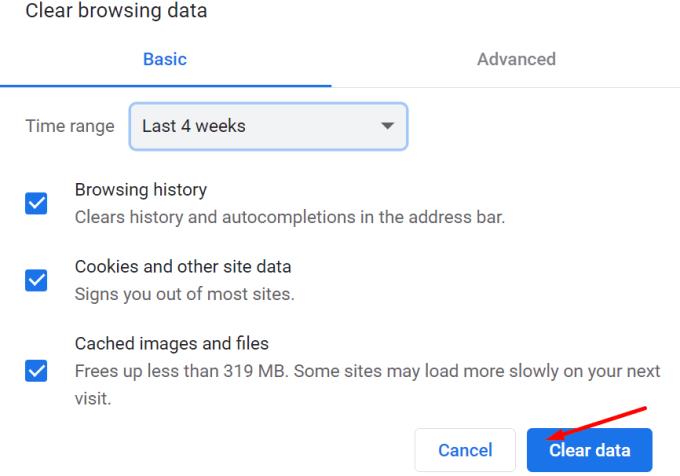
關閉瀏覽器,再次啟動它,然後檢查您現在是否可以連接到 Netflix。
如果您使用的是 Netflix 桌面應用程序,請嘗試重置它。
轉到 應用程序和功能
向下滾動到 Netflix
選擇應用程序並單擊 高級選項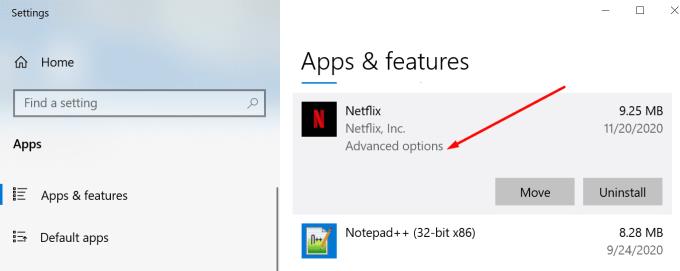
點擊 重置 按鈕
檢查問題是否消失
如果它仍然存在,請返回應用程序和功能 → Netflix
這次,點擊 卸載 按鈕
向下滾動到 Microsoft Store 應用程序並重置它
然後,再次重新安裝 Netflix。
確保您的日期和時間設置設為自動:
轉到 Windows 搜索框
鍵入日期和時間設置
切換允許您自動設置時間和時區的兩個選項。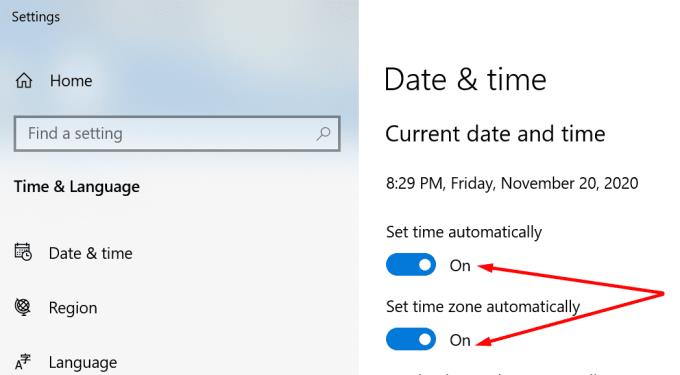
如果沒有任何效果,請 聯繫 Netflix 支持。
最新的 Netflix 應用版本並非與所有 Android 設備兼容。如果您遇到“此應用與您的設備不兼容”的錯誤,請查看我們的解決方案。
學習如何從您的 Netflix 帳戶中刪除不需要的個人資料,以及管理您的帳戶。
如何從 Netflix 的“最近觀看”部分中刪除項目。
如果你曾經坐下來在 Netflix 上狂歡一場精彩的節目,你幾乎肯定會被“你還在看嗎?” 將彈出的消息
Netflix 的新派對功能是遠程共享 Netflix 的絕佳方式。雖然在某些情況下帳戶共享不贊成甚至反對條款和條件,
如何在 Netflix 流媒體視頻服務上重置密碼。
如果您在 iOS 設備上使用 Netflix,您可能偶爾會遇到錯誤 10023。重新啟動設備以修復它。
由於 DRM 錯誤,您在觀看 Netflix 內容時遇到問題嗎?我們為 Microsoft Windows 和 MacOS 用戶提供了修復程序。
您是否有一些RAR文件想要转换为ZIP文件?了解如何将RAR文件转换为ZIP格式。
您需要在MS Teams上与相同的团队成员安排重复会议吗?了解如何在Teams中设置重复会议。
我们通过这篇逐步教程向您展示如何更改Adobe Reader中文本和文本字段的突出显示颜色。
本教程显示如何在Adobe Reader中更改默认缩放设置。
您在使用 MS Teams 时是否经常看到对不起,我们无法连接您的错误?尝试以下故障排除提示,以迅速解决此问题!
如果Spotify每次启动计算机时自动打开,它可能会让人感到恼火。按照这些步骤禁用自动启动。
如果 LastPass 无法连接到其服务器,请清除本地缓存,更新密码管理器,并禁用浏览器扩展。
Microsoft Teams 目前不支持直接将会议和通话投射到电视上。但您可以使用屏幕镜像应用程序来实现。
了解如何修复OneDrive错误代码0x8004de88,以便您可以再次使用云存储。
想知道如何将ChatGPT集成到Microsoft Word中?本指南将向您展示如何通过ChatGPT for Word插件轻松完成这项工作。














